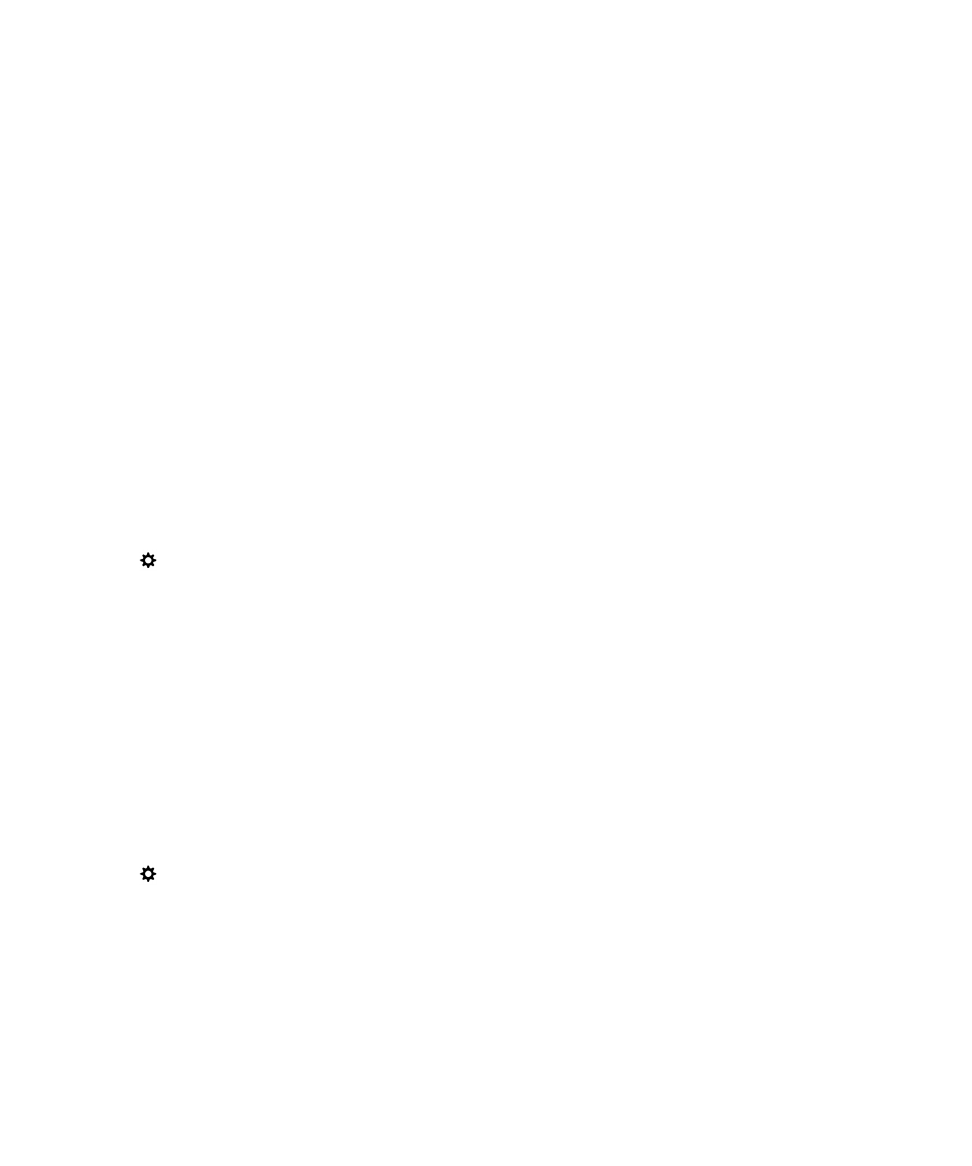
关于智能卡
您可以使用
BlackBerry 设备或工作空间的智能卡和密码解锁设备。 您可以使用智能卡证书发送 S/MIME 加密保护的消
息。
智能卡存储证书和私钥。
您可以使用外部智能卡读取器或 microSD 智能卡将证书从智能卡导入到设备。 私钥操作(例
如,签名和解密)都会用智能卡。
私钥操作(例如,验证和加密)都会用设备上的公共证书。
使用双因素身份验证
通过双因素身份验证,您可以使用用于
BlackBerry 设备或工作空间的智能卡和密码解锁设备。
智能密码输入功能旨在简化设备上的密码输入。
设备可以记住您在密码字段中键入的密码的格式,如果密码为数字,
则设备将自动设置数字锁,您就无须按下
Alt 键即可输入密码。 此外,如果设备或工作空间的密码与智能卡的密码相
同,则设备可以在您键入设备或工作空间的密码时输入智能卡的密码。
您可以打开设备的
NFC 或 蓝牙,具体取决于所用的智能卡类型。
1.
在主屏幕上,从屏幕顶部向下滑动。
2.
点按
设置 > 安全和隐私 > 设备密码 > 身份验证器设置。
3.
要将设备设为使用智能卡解锁设备或工作空间,可在智能卡用户身份验证器下拉列表,点按设备或工作。
4.
请执行以下任意操作:
•
设置设备以方便输入智能卡密码和设备或工作空间的密码,打开智能密码输入开关。
•
设置设备在从设备或外部智能卡读取器中取出智能卡时锁定,请打开取出卡时锁定开关。
从智能卡导入证书
您可以从
microSD 智能卡导入证书,该智能卡可能插在 BlackBerry 设备中、或使用 USB 线连接到设备的外部智能卡读
取器中、或通过
蓝牙 技术与设备完成配对的设备中。
1.
在主屏幕上,从屏幕顶部向下滑动。
2.
点按
设置 > 安全和隐私 > 智能卡 > 导入证书。
3.
按照屏幕说明完成操作。
将智能卡密码存储在设备中
您可以将
BlackBerry 设备设为临时存储智能卡密码,避免经常输入。 要清除缓存,请锁定设备。
1.
在主屏幕上,从屏幕顶部向下滑动。
用户指南
安全和备份
286
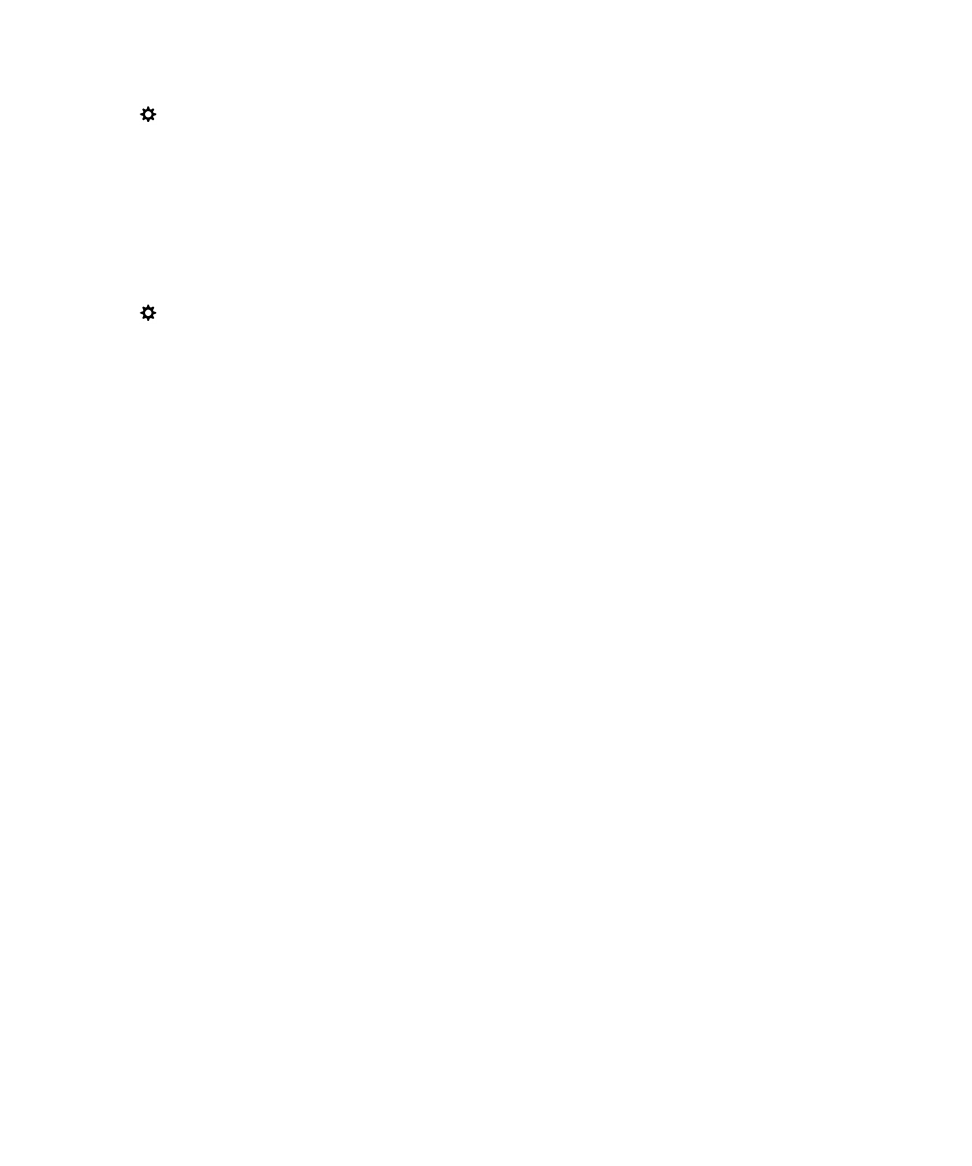
2.
点按
设置 > 安全和隐私 > 智能卡。
3.
打开
PIN 缓存开关。
关闭智能卡的
LED 通知灯
BlackBerry 设备访问智能卡中的数据时红色 LED 灯闪烁。 您可关闭此指示灯。
1.
在主屏幕上,从屏幕顶部向下滑动。
2.
点按
设置 > 安全和隐私 > 智能卡。
3.
关闭
LED 活动指示灯开关。